Índice da página
Críticas e Prêmios
Leonardo atualizou em 04/01/2026 para Transferência entre PCs | Mais Artigos
Um dos melhores métodos para ocupar espaço no seu computador é instalar aplicativos da Adobe em um disco rígido externo. Se você tem espaço de armazenamento limitado no disco rígido do seu computador ou deseja tentar usar outros aplicativos, considere instalar os aplicativos da Adobe em um disco rígido externo.
EaseUS mostrará um guia passo a passo sobre como instalar aplicativos Adobe em um disco rígido externo e acessar tudo que você precisa.
| ⏱️Duração | 3-5 minutos de leitura |
| 🧑💻Programas Suportados | Aplicativos Adobe, incluindo Photoshop, Illustrator e Acrobat... |
| ⛏️Ferramentas necessárias |
✔️EaseUS Todo PCTrans ✔️Adobe Creative Cloud |
| 💡Soluções |
🏅 Instale aplicativos da Adobe no disco rígido externo sem fazer download - fácil e rápido 🥈 Instale aplicativos Adobe no disco rígido externo com download |
Como instalar aplicativos da Adobe em um disco rígido externo
Se quiser instalar seu aplicativo Adobe em um disco rígido externo, você pode usar vários métodos. Aqui estão duas maneiras de instalar aplicativos da Adobe em um disco rígido externo:
O Método 1 é usar uma ferramenta de terceiros – EaseUS Todo PCTrans. E você pode transferir aplicativos do seu computador para um disco rígido externo sem baixá-los novamente. Após a conclusão da transferência, você poderá usar os aplicativos da Adobe da mesma forma que fazia no computador antigo, pois a ferramenta mantém todas as suas configurações e preferências durante a transferência.
Outra forma é alterar o local de download do aplicativo. Uma vez feito isso, instale-o no disco rígido externo. Vamos verificar o guia passo a passo para instalar aplicativos Adobe.
Método 1. Instalar aplicativos Adobe em um disco rígido externo sem fazer download
Esta solução permite que os usuários movam programas da Adobe para outra unidade sem a Creative Cloud. EaseUS Todo PCTrans é uma ferramenta de software que permitirá aos usuários transferir dados, programas e configurações do sistema entre computadores. Ele fornece o recurso "Migração de aplicativos" que permite instalar aplicativos da Adobe em um disco rígido externo sem baixar o software novamente.
O software possui uma interface amigável que facilita aos usuários a transferência de dados e programas sem complicações.
Passo 1. Conecte seu disco rígido externo ao computador. Abra o EaseUS Todo PCTrans e selecione "Migração de aplicativos > Iniciar".

Passo 2. Encontre e escolha os aplicativos (marcados como “Sim”) que deseja transferir. Você pode selecionar vários aplicativos.
Clique no ícone de triângulo e selecione seu disco rígido externo como destino para armazenar os aplicativos.
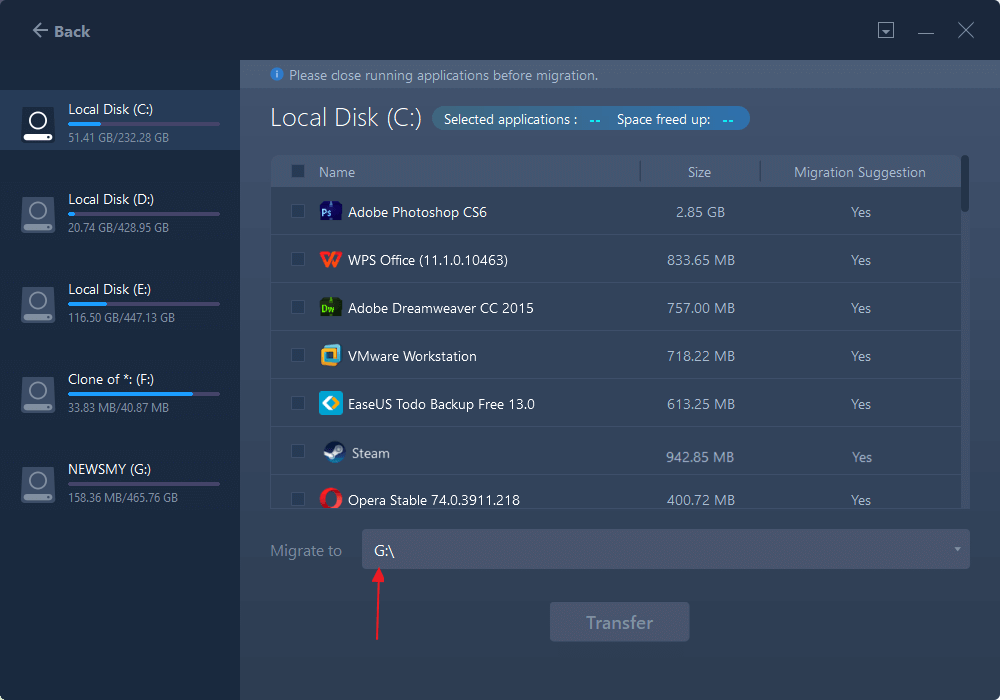
Passo 3. Em seguida, clique em “Transferir” para mover seus programas para um disco rígido externo.
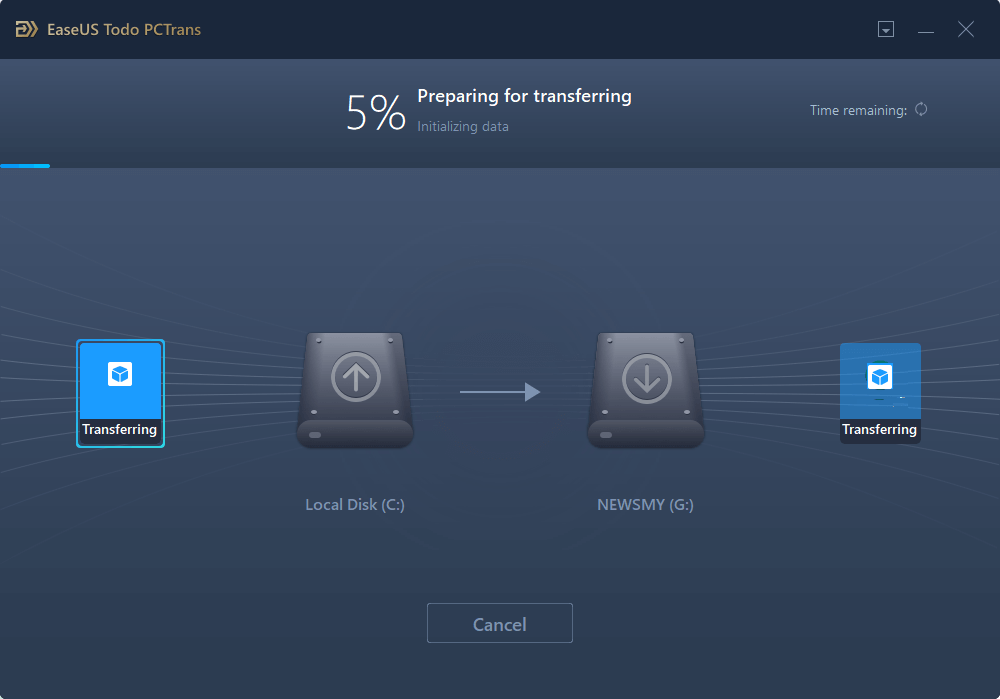
EaseUS Todo PC Trans é um dos melhores softwares de transferência de PC para usuários transferirem dados, programas e configurações do sistema entre computadores. Ele também tem mais funções e pode:
- Transferir arquivos do PC para o laptop
- Instale o jogo no disco rígido externo
- Migrar programas para um novo disco rígido
- Transferir arquivos do Windows 8.1 para o Windows 10
- Transfira tudo do computador antigo para o novo
Se precisar transferir dados e programas, você pode baixar EaseUS Todo PCTrans para obter ajuda! O software garante que os dados e programas transferidos estejam seguros e protegidos durante o processo de transferência.
Método 2. Instalar aplicativos Adobe em um disco rígido externo com download
A Adobe Creative Cloud fornece ferramentas de software e serviços para profissionais criativos, incluindo fotógrafos, designers gráficos, editores de vídeo e muito mais. Ele permite que os usuários acessem e instalem vários aplicativos da Adobe, incluindo Photoshop, Illustrator, InDesign, etc. No entanto, se a Adobe não conseguir instalá-lo neste local, tente o método 1.
Aqui estão as etapas para instalar aplicativos da Adobe em um disco rígido externo usando Adobe Creative Cloud:
Passo 1. Baixe e instale o Adobe Creative Cloud em seu computador. E inicie o Adobe Creative Cloud e faça login com sua conta da Adobe.
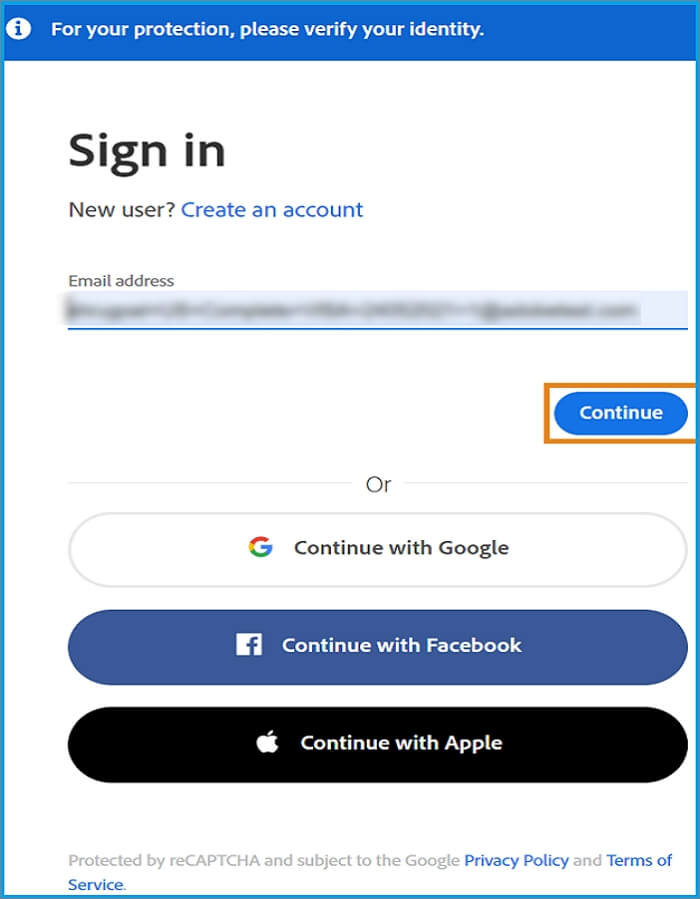
Passo 2. Clique na aba “Aplicativos” no menu superior.
Passo 3. Role para baixo até o painel “Aplicativos” no lado direito da tela e clique no aplicativo que deseja instalar.
Passo 4. Clique no botão “Instalar” ao lado do nome do aplicativo. Na janela de instalação que aparece, clique no botão “Alterar” próximo ao campo “Local de instalação”.

Etapa 5. Selecione o disco rígido externo como local de instalação e clique em "OK". Em seguida, clique em “Instalar” para iniciar o processo de instalação.
Etapa 6. Inicie o aplicativo a partir do disco rígido externo após a conclusão da instalação.
Se você achar este tutorial útil, clique nos botões a seguir e compartilhe-o com seus amigos.
Por que instalar aplicativos Adobe em um disco rígido externo
Os aplicativos Adobe, como Photoshop, Illustrator e Acrobat, são ferramentas poderosas que permitem aos usuários criar, editar e compartilhar conteúdo digital. Esses aplicativos podem consumir muitos recursos e ocupar um espaço significativo no disco rígido. Instalar Adobe Apps no disco rígido externo permite liberar espaço no disco rígido interno e armazenar mais arquivos e programas no computador.
Além disso, também ajuda a manter todos os arquivos do aplicativo Adobe em um só lugar e acessá-los rapidamente de qualquer computador com porta de disco rígido externo. Isso pode ser especialmente útil para usuários que usam aplicativos da Adobe em vários dispositivos ou que precisam compartilhar seus arquivos de aplicativos da Adobe com outras pessoas.
- Aviso:
- Antes de executar qualquer ação, certifique-se de que o disco rígido externo tenha espaço de armazenamento suficiente para armazenar o software Adobe e todos os arquivos nos quais você planeja trabalhar. No entanto, você também precisará garantir que o disco rígido externo seja compatível com o sistema operacional do seu computador.
Conclusão
Instalar aplicativos da Adobe em um disco rígido externo é uma maneira conveniente de liberar espaço no seu PC. Esta passagem fornece duas maneiras de instalar aplicativos Adobe em um disco rígido externo. Você pode transferir rapidamente aplicativos em um disco rígido externo sem fazer download ou reinstalar os aplicativos da Adobe com download.
Com EaseUS Todo PCTrans, você pode instalar facilmente aplicativos da Adobe em um disco rígido externo sem complicações. É também um dos melhores softwares de transferência de arquivos que permite transferir todos os dados e arquivos. Se precisar transferir arquivos ou aplicativos, você pode tentar.
Perguntas frequentes sobre como instalar aplicativos da Adobe em um disco rígido externo
Se você tiver mais dúvidas sobre como instalar aplicativos da Adobe em um disco rígido externo, poderá encontrar as respostas nas seguintes perguntas frequentes:
1. Você pode executar aplicativos da Adobe a partir de um disco rígido externo?
Sim, você pode executar aplicativos da Adobe a partir de um disco rígido externo. Para fazer isso, você precisará instalar os aplicativos no disco rígido externo usando Adobe Creative Cloud ou uma ferramenta semelhante e, em seguida, iniciar os aplicativos a partir do disco externo.
2. Como movo a Adobe Creative Cloud para um disco rígido externo?
Para mover a Adobe Creative Cloud para um disco rígido externo, você pode seguir as seguintes etapas:
Passo 1. Conecte o disco rígido externo, abra o Adobe Creative Cloud e clique na guia “Aplicativos” no menu superior.
Passo 2. Clique no aplicativo que deseja mover e clique em “Instalar”.
Etapa 3. Clique no botão "Alterar" próximo ao campo "Local de instalação".
Passo 4. Selecione o local de instalação e clique em “OK”.
3. Posso instalar o Adobe Photoshop em um disco rígido externo?
Sim, você pode instalar o Adobe Photoshop em um disco rígido externo. Você precisará usar o Adobe Creative Cloud ou uma ferramenta semelhante para instalar o Photoshop no disco rígido externo e iniciar o aplicativo a partir do disco externo. Siga as etapas descritas nas respostas anteriores para instalar o Adobe Photoshop em um disco rígido externo.
Atualizado por Leonardo
"Obrigado por ler meus artigos, queridos leitores. Sempre me dá uma grande sensação de realização quando meus escritos realmente ajudam. Espero que gostem de sua estadia no EaseUS e tenham um bom dia."
Revisão do produto
-
O EaseUS Todo PCTrans é uma ferramenta simples para trocar arquivos entre duas máquinas diferentes. Com ela, você dispensa o uso de pendrives ou hospedagens em nuvem para transferir arquivos entre máquinas conectadas à rede.
![]() Leia mais
Leia mais
-
Por ser um programa simples e fácil de usar, o EaseUS Todo PCTrans é um excelente software de transferência de arquivos para qualquer usuário. Definitivamente, vale a pena utilizá-lo para manter seus programas intactos e ter certeza que todos os arquivos estão seguros.
![]() Leia mais
Leia mais
Artigos relacionados
-
Como mover jogos da unidade C para a unidade D [tudo que você precisa]
![author icon]() Leonardo 2024/09/29
Leonardo 2024/09/29
-
Melhores Limpadores de PC de 2026 | Suas Melhores Escolhas
![author icon]() Leonardo 2026/01/04
Leonardo 2026/01/04
-
Guia Sobre Como Transferir o HP Smart do Windows 10 para o Windows 11
![author icon]() Leonardo 2024/11/27
Leonardo 2024/11/27
-
Como transferir arquivos do PC para a nuvem [OneDrive, Dropbox, Google Drive, WeTransfer]
![author icon]() Leonardo 2024/09/29
Leonardo 2024/09/29
Sobre EaseUS Todo PCTrans
O EaseUS Todo PCTrans pode transferir configurações, aplicativos e dados entre PCs e HDs. O software de transferência e migração do seu PC pode atualizar os dispositivos sem reinstalar.
Revisão de produto
